win11滑鼠不受控制自己跳不停怎麼辦?
php小編小新為您提供解決方案:如果在使用Windows 11時遇到滑鼠不受控制自己跳不停的問題,可能是由於系統設定或驅動問題引起的。首先,您可以嘗試重新插拔滑鼠,或更換一個可靠的滑鼠進行測試。如果問題仍然存在,可以嘗試更新或重新安裝滑鼠驅動程式。此外,檢查滑鼠設定中的滑鼠速度和靈敏度,確保它們適合您的使用習慣。如果問題仍然無法解決,建議您聯絡Windows支援團隊或尋求專業技術人員的協助,以獲得更詳細的指導。
win11滑鼠不受控制自己亂動問題解析
方法一:檢查滑鼠
不同廠商生產的滑鼠特性不同。靈敏度較高或阻尼較低的滾輪可能導致滑鼠滾輪亂跳。檢查是否是滑鼠本身導致滾輪亂跳。您可以輕觸滑鼠滾輪,觀察電腦頁面的移動狀況。如果滑鼠滾輪過於靈敏,請考慮購買新的滑鼠。

方法二:檢查滑鼠設定
滑鼠設定不當可能會導致滑鼠滾輪亂跳,您可以透過在Windows設定中調整滑鼠設定,降低滑鼠滾輪的靈敏度。
1、同時按下鍵盤上的【Windows】鍵和【S】鍵。
2、在彈出的搜尋欄中輸入「滑鼠設定」。
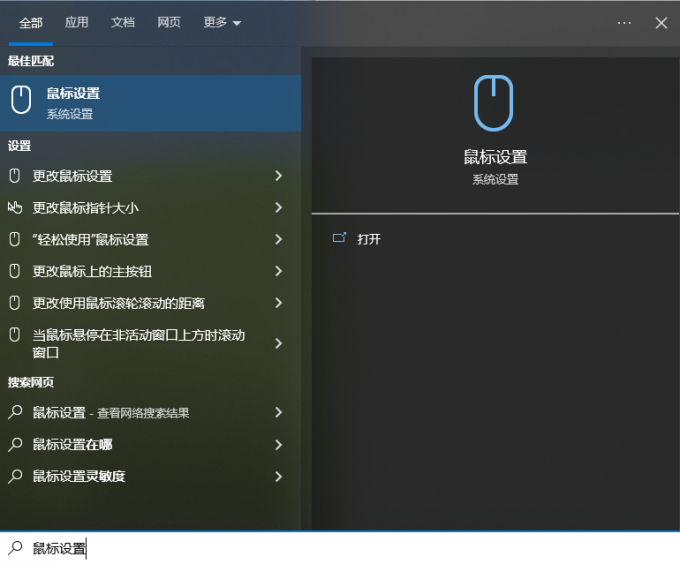
3、在新開啟的設定頁面中降低【設定每次要捲動的行數】。
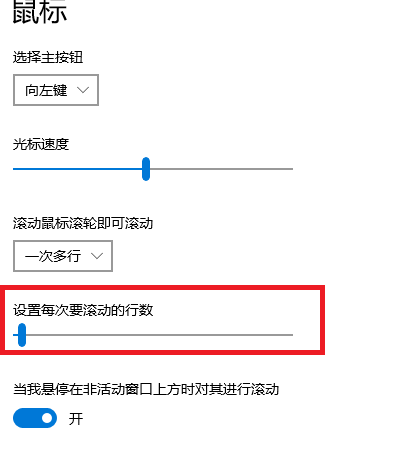
4、下拉頁面選擇【其他滑鼠選項】。
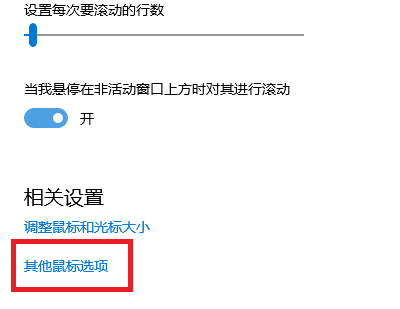
5、在新頁面中選擇【滑輪】,在下方的【垂直捲動】和【水平滾動】中進行調整。
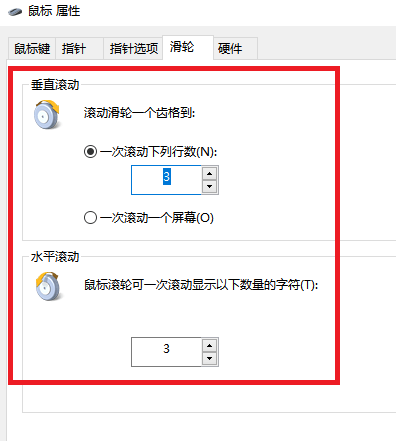
方法三:更新滑鼠驅動
如果使用舊版本或存在錯誤的滑鼠驅動,可能會導致滑鼠出現滾輪亂跳。您需要將滑鼠驅動保持在最新或最適合您的滑鼠的版本。這裡推薦使用【驅動人生8】,一鍵偵測並搭配最適合您滑鼠的駕駛。
1、進入驅動人生8-驅動程式管理,點選【立即掃描】,驅動人生8將智慧偵測並搭配對應的滑鼠驅動。
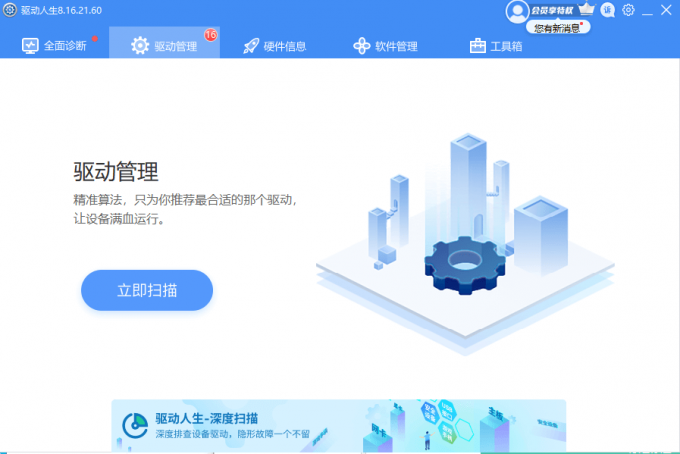
2、最後點選【一鍵修復】,即可對電腦上的問題或缺少的驅動,進行修復或配對安裝。您也可以手動選擇您希望使用的滑鼠驅動版本。
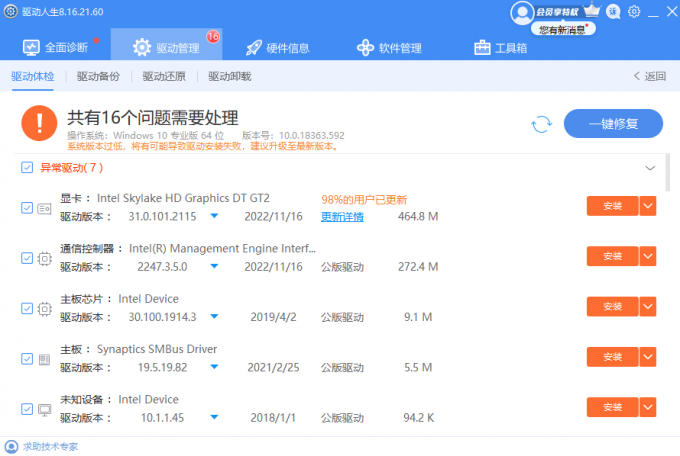
另外,各大廠商針對不同的產品系列推出了專門的滑鼠驅動。如果您使用的是具有進階功能的滑鼠,請下載對應廠商的專用驅動檢查是否有導致滑鼠滾輪亂跳的功能。
以上是win11滑鼠不受控制自己跳不停怎麼辦?的詳細內容。更多資訊請關注PHP中文網其他相關文章!

熱AI工具

Undresser.AI Undress
人工智慧驅動的應用程序,用於創建逼真的裸體照片

AI Clothes Remover
用於從照片中去除衣服的線上人工智慧工具。

Undress AI Tool
免費脫衣圖片

Clothoff.io
AI脫衣器

AI Hentai Generator
免費產生 AI 無盡。

熱門文章

熱工具

記事本++7.3.1
好用且免費的程式碼編輯器

SublimeText3漢化版
中文版,非常好用

禪工作室 13.0.1
強大的PHP整合開發環境

Dreamweaver CS6
視覺化網頁開發工具

SublimeText3 Mac版
神級程式碼編輯軟體(SublimeText3)
 win11 24h2值得安裝嗎? Win11 24H2和23H2的區別對比
Jun 11, 2024 pm 03:17 PM
win11 24h2值得安裝嗎? Win11 24H2和23H2的區別對比
Jun 11, 2024 pm 03:17 PM
win11 24h2值得安裝嗎? Win11 24H2和23H2的區別對比













